iPadの画面に保護フィルムはいらないですか?
iPadの保護フィルムを使うべき人とそうでない人の違いは何がありますか?
iPadの保護フィルムでおすすめはどれですか?
iPadの保護フィルムがいらないかどうかは、iPadをどう使うかで判断すべきです。
フィルムを貼るべき人とそうでない人の違いは次のとおりです。
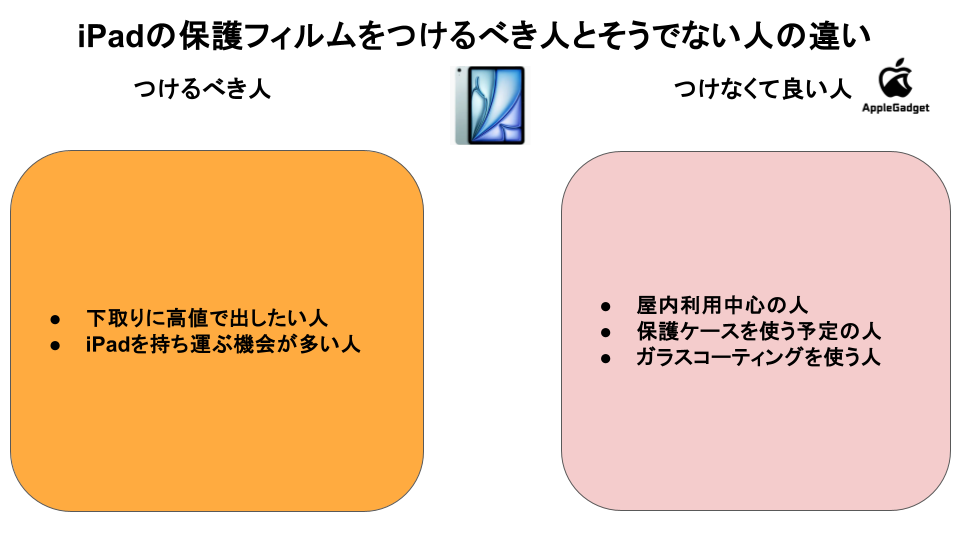
保護フィルムを貼るべき人は、画面を傷つけたくない人であり、貼らなくても良い人は持ち運ぶ機会が少ない人になります。
今回の記事では、iPadの保護フィルムを必要かどうかや貼った方がいい人・そうでない人について紹介します。
記事を読むことで、ご自分がiPadの保護フィルムを使うべきかどうかがわかりますので、ぜひ参考にしてください。

iPadに保護フィルムはいらない?貼るかどうかは利用する目的で変わる
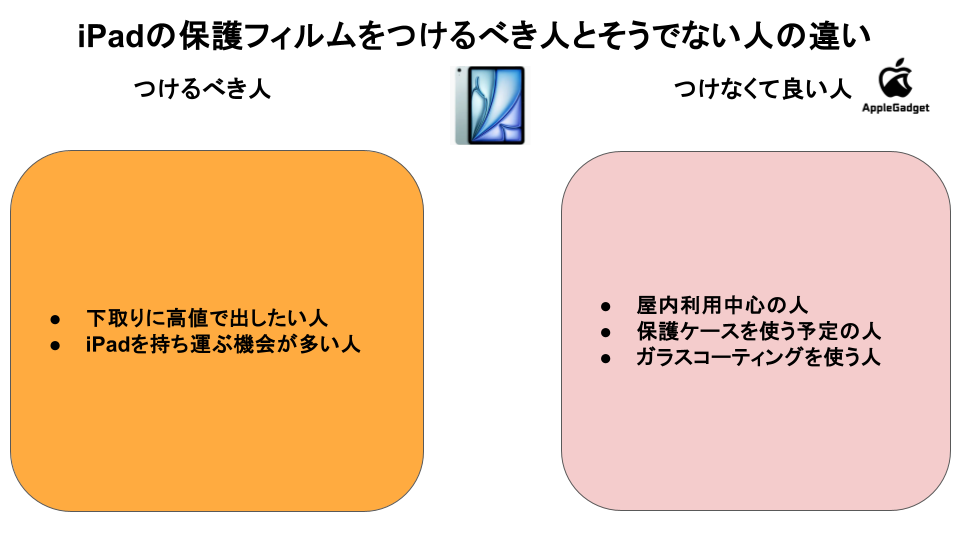
iPadに保護フィルムを貼るかどうかは、利用する目的によって判断すべきです。
傷や割れを防ぎたい場合は、ガラスフィルムなどの使用が有効であり、特に外出先や子供と共用する場合には安心感があります。
一方、画面の鮮明さや指の滑りを重視するなら、フィルムを貼らない選択もあります。
Apple Pencilを多用する方は、紙のような描き味を得られるペーパーライクフィルムを選ぶケースが多いです。
また、映像視聴や写真編集を中心とする使い方では、光沢感を活かすために保護フィルムを使用しないユーザーも見られます。
iPadの使い方に合わせて、必要性を慎重に判断することが大切です。

iPadに保護フィルムを貼るメリット
結論から言うと、iPadに保護フィルムを貼るかどうかは利用する目的で変わってきます。
ただ、iPadに保護フィルムを貼ると次のようなメリットがあります。
- 画面の割れや傷を防ぐ
- 指紋汚れを防ぐ
- 操作性を向上させる
保護フィルムを貼ると傷に強くなるなどの効果があります。
次の見出しで詳しく解説しているので、ぜひ参考にしてください。
画面の割れや傷を防ぐ
iPadに保護フィルムを貼ると、画面の割れや傷を防ぐ効果があります。
iPadはガラスとタッチパネルが一体型のため、ひびが入るとパネル全体の交換が必要です。
修理費用も高額になりやすく、AppleCare未加入時には5万円以上かかるケースも。
カバンの中で鍵や充電器と接触したり、移動中に落下の衝撃が加わる場面は日常的に発生します。
高硬度のガラスフィルムを貼ることで、摩擦や衝撃から画面を保護できます。
指紋汚れを防ぐ
iPadに保護フィルムを貼ることで、指紋や皮脂による汚れを防げます。
特に防指紋加工が施されたフィルムは、指先の油分が付きにくく、画面を清潔に保てます。
画面を直接触る場合と比べて、汚れが目立ちにくく、簡単に拭き取ることが可能です。
アンチグレアタイプのフィルムを使えば、映り込みを抑えながら指紋も目立ちにくくなります。
タッチ操作の快適さを保ちつつ、画面を美しく保つためにも、フィルムの使用は効果的です。
操作性を向上させる
iPadに保護フィルムを貼ると、操作性を向上させる効果があります。
フィルムの表面に施された滑りやすいコーティングにより、指やペンの動きがスムーズに。
タッチ操作が引っかかりにくくなり、スクロールやスワイプの精度も安定します。
ペーパーライクフィルムを使えば、Apple Pencilの書き心地が向上し、細かな描写がしやすいです。
反射防止機能があるタイプなら、映り込みを抑えつつ操作しやすさを保てます。
操作の快適さと精度を保つために、フィルムの活用は有効です。
iPadに保護フィルムを貼るデメリット
一方でiPadの画面に保護フィルムを貼った場合は、以下のポイントに注意しなければなりません。
- 画面のクリアさが犠牲になることも
- タッチ操作がしづらくなることも
保護フィルムの種類によっては画面のタッチ操作がしづらくなるなどの事象が報告されているので、ぜひ参考にしてください。
画面のクリアさが犠牲になることも
保護フィルムを貼ると、iPad本来の画面のクリアさが損なわれる可能性があります。
特にアンチグレアやペーパーライクタイプは、表面に微細な凹凸があり、画面が白っぽく見える傾向です。
光の反射を抑える一方で、色彩の鮮やかさや精細な表示が犠牲になるケースも確認されています。
ブルーライトカットや指紋防止加工が施された製品でも、画面の透明感が低下することがあります。
高精細な動画や画像を楽しみたい場合は、フィルムの種類による影響を事前に確認してください。
タッチ操作がしづらくなることも
保護フィルムを貼ると、タッチ操作がしづらくなる場合があります。
厚みのあるガラスフィルムでは、指やペンの動きがスムーズに反応しにくくなる傾向です。
特にApple Pencil使用時は、筆圧感知や追従性に影響を及ぼす例も報告されています。
操作に違和感があると、文字入力や描画作業の精度に支障をきたすことがあります。
タッチ感度を重視する場合は、薄型かつ高透明度のフィルムを選択してください。
iPadに保護フィルムを貼った方がいい人
iPadの画面に保護フィルムを貼るメリットとデメリットについて紹介しましたが、これを踏まえて保護フィルムを貼ったほうがいい人について紹介します。
iPadの画面に保護フィルムを貼った方がいい人は次のとおりです。
- 下取りに高値で出したい人
- iPadを持ち運ぶ機会が多い人
それぞれの理由についても紹介しているので、ご自分が当てはまるかどうか参考にしてください。
下取りに高値で出したい人
将来的にiPadを下取りに出す予定がある場合は、保護フィルムを利用してください。
フィルムを貼っておくことで画面に細かな傷がつくのを防ぎ、査定時の印象を良くできるからです。
特に画面の傷は下取り価格を大きく下げる要因とされており、状態が良い端末は高値で評価されやすいです。
Apple公式や中古買取業者でも、画面の劣化や擦れが少ない端末のほうが高額査定となる傾向にあります。
大手中古販売店のイオシスのiPadの買取価格は次のとおりです。
| 容量 | 状態 | 買取価格 | 備考 |
|---|---|---|---|
| 128GB | 未使用品 | ¥53,000 | Wi‑Fi+Cellular/国内版SIMフリー |
| 画面に傷ありの中古品 | ¥37,000 | 同上(幅は査定ランクによる) | |
| 256GB | 未使用品 | ¥63,000 | 同条件 |
| 画面に傷ありの中古品 | ¥43,000 | 同上 | |
| 512GB | 未使用品 | ¥86,000 | 同条件 |
| 画面に傷ありの中古品 | ¥58,000 | 同上 |
表を見てわかるとおり、画面に傷がある中古品は未使用品に比べて査定額が2万円〜3万円弱下がってしまいます。
本体に問題がなくても画面に目立つキズがあると減額対象となるため、売却を考えている方は購入時から画面を保護しておくことが大切です。

iPadを持ち運ぶ機会が多い人
iPadを頻繁に持ち運ぶ人は、保護フィルムを貼っておくことで破損リスクを抑えられます。
持ち歩いている最中に落としたり、カバンの中で鍵やモバイルバッテリーなどの硬い物と接触することがあるからです。
その結果、画面に傷が付いたり、ガラスが割れる可能性が高くなります。
画面が破損すると修理費用も高額になるため、購入時から保護しておくことが大切です。
高硬度のガラスフィルムを使用しておけば、摩擦や衝撃から画面を守る効果が期待できます。

iPadに保護フィルムを貼らなくても良い人
一方でiPadの画面に保護フィルムを貼らなくても良い人の特徴は次のとおりです。
- 屋内利用中心で保護ケースを使う予定の人
- ガラスコーティングを使う人
保護ケースやガラスコーティングを利用する場合は、保護フィルムを貼らなくても良いです。
次の章で紹介しますので、ぜひ参考にしてください。
屋内利用中心でケースを使っている人
自宅など屋内での利用が中心で、ケースを併用する予定の人は保護フィルムを貼らなくても支障が出にくいです。
スマートフォリオやマジックキーボードなどのケースは、使用していない間も画面をカバーできるからです。
また、屋内で使う場合は道路への落下リスクが低くなると、画面が割れる可能性も下がります。
また、iPadの画面自体にも防汚や反射防止のコーティングが施されており、日常使用で劣化しにくい設計です。
このような環境下では、フィルムがなくても十分に画面を保護できます。
ガラスコーティングを使う人
ガラスコーティングを施している人は、保護フィルムを貼らずに使えます。
ナノレベルのガラス成分を塗布することで、画面表面に薄く硬い保護膜が形成されます。
これにより、日常的な摩擦や軽度の衝撃による小傷を防ぐ効果が期待できます。
フィルムと異なり厚みが出ないため、画面の透明感やタッチ感度を損なわないのも特徴です。
定期的な再施工が必要にはなりますが、見た目や操作性を重視する人におすすめの方法といえます。
アップルペンシルを使う場合は状況に応じて保護フィルムを決める
アップルペンシルを使う場合は、使用目的に応じて保護フィルムを選ぶことが大切です。
イラスト制作やノート代わりの用途では、摩擦感のあるペーパーライクフィルムが適しており、紙に描くような自然な筆感が得られます。
一方で、ペン先の摩耗が早くなったり、画面の発色が白っぽくなるという欠点もあります。
動画視聴やブラウジングが中心であれば、透明度と画質を保つガラスフィルムが有効です。
また、マグネット式のペーパーライクフィルムを併用すれば、描画時だけ装着するといった柔軟な運用も可能です。
使用シーンや優先したい要素に合わせて、適切なフィルムを選択してください。
iPadにおすすめの保護フィルムを目的別で紹介
iPadに保護フィルムを貼った方が良い人と貼らなくても良い人がわかったと思いますが、保護フィルムと一口で言っても数種類が存在します。
この章では、iPadにおすすめの保護フィルムを目的別で解説します。
- 目に優しくしたいなら「ブルーライトカットフィルム」
- 傷や衝撃に強い「ガラスフィルム」
- 指紋に強い「反射防止フィルム」
- のぞき見を防げる「プライバシー防止フィルム」
- 紙のように描ける「ペーパーライクフィルム」
それぞれのフィルムのメリットやデメリット、おすすめの商品について解説しているので、ご自分がどのフィルムが合っているかを参考にしてください。
ブルーライトカットフィルム|目に優しい
ブルーライトカットフィルムは、目の疲れを軽減したい方に適しています。
画面から発せられるブルーライトを効果的に低減し、長時間の作業でも眼精疲労を抑える効果があります。
中でも、エレコムの「TB‑A22RFLBLGN」は、ブルーライトを約40%カットしながらも高い透明度を保ち、画面の見やすさを損ないません。
また、自己吸着式で気泡が入りにくく、貼り付けも簡単です。
ただし、色味が若干変わる場合があり、映像編集などの用途では注意が必要です。
フィルムを選ぶ際は、カット率と透明度のバランスを考慮することが大切です。
ブルーライトカットフィルムは、目の負担を減らすために有効な手段として活用できます。
ガラスフィルム|傷や衝撃に強い
ガラスフィルムは、iPadの画面を物理的な損傷から守る手段としておすすめです。
硬度9H以上の素材が使われており、落下時の衝撃や鍵との接触でも傷が付きにくいのが特徴です。
エレコムの「高透明ガラスフィルム」は、透明度が高く画面の美しさを保ちながら、しっかりと画面を保護します。
ガイド枠付きで貼りやすく、気泡が入りにくい設計もメリットです。
ただし、フィルムの端が浮きやすい機種もあるため、貼り付け時には位置を慎重に調整する必要があります。
ガラスフィルムは強度と透明性を両立させたいユーザーに適しています。
保護性能を重視するなら、ガラスフィルムを選んでください。
反射防止フィルム|指紋に強い
反射防止フィルムは、屋内外の光の映り込みや指紋汚れが気になる方におすすめです。
アンチグレア加工により光の反射を抑え、画面の視認性が向上します。
エレコムの「TB‑A22RFLA」は、マットな表面で指滑りがよく、指紋や皮脂が付きにくい設計です。
自己吸着タイプで貼りやすく、気泡も入りにくいため、初めての方でも扱いやすい仕様です。
ただし、アンチグレアの特性上、発色が若干ぼやけることがあるため、写真や映像の色再現を重視する方は注意してください。
反射防止フィルムは、実用性と快適な操作感を重視するユーザーに適しています。
見やすさと清潔さを両立したいなら、反射防止タイプがおすすめです。
プライバシー防止フィルム|のぞき見を防げる
プライバシー防止フィルムは、外出先や電車内でののぞき見を防ぎたい方におすすめです。
特定の角度以外からは画面が暗く見える構造になっており、第三者に情報が見られにくくなります。
Amazonで販売されている「汎用プライバシー防止強化ガラス」は、正面からはくっきり見える一方で、左右からの視認性を大幅にカットします。
さらに、9Hの硬度とブルーライトカット機能も備えており、保護性能も十分です。
ただし、視野角が制限されるため、複数人で画面を見る用途にはおすすめしません。
プライバシー防止フィルムは、セキュリティと視認性を両立させたい方に最適です。
ペーパーライクフィルム|紙のように描ける
ペーパーライクフィルムは、Apple Pencilを使って手書きやイラスト作業をする方におすすめです。
表面に微細な凹凸加工が施されており、紙に描くような摩擦感を得られるのが特徴です。
Amazonで人気の「Lifeinnotech ペーパーライクフィルム」は、反射防止とブルーライトカット機能を備え、マグネットで着脱もできます。
描き心地を高めながら、画面の保護と目の負担軽減も両立できます。
ただし、ペン先の摩耗が早まったり、画面の発色がくすんで見えることがあるため、利用シーンに応じた判断が必要です。
描きやすさを重視するユーザーにとって、ペーパーライクフィルムは実用性の高い選択肢です。
自然な描き味を求めるなら、ペーパーライクフィルムタイプを検討してください。
iPadの保護フィルムに関する注意点
ここまでおすすめのiPadの保護フィルムを紹介しましたが、注意点についても紹介します。
- 保護フィルムは新品のiPadにはついていない
- 100均のフィルムは劣化しやすいのでおすすめしない
保護フィルムはiPadには同伴しないことや100均のフィルムは劣化しやすいことを紹介しているので、今後フィルムの購入を検討している方はぜひ注意点も参考にしてください。
保護フィルムは新品のiPadにはついていない
iPadには購入時点で画面保護フィルムは貼られていないため、自分で用意する必要があります。
出荷時に巻かれているフィルムは輸送用であり、使用中の画面を守る役割はありません。
そのまま使うと傷がつく可能性があるにもかかわらず、保護されていると誤解している人も見受けられます。
画面を長くきれいに保ちたいなら、初期の段階で市販のフィルムを購入して貼り付けることが推奨されます。
安全性を確保したい場合は、新しく保護フィルムを買って使用してください。
100均のフィルムは劣化しやすいのでおすすめしない
100円ショップのiPad用フィルムは価格が安い反面、耐久性や保護性能に不安があります。
薄手でコーティングが弱く、短期間で黄ばみや気泡、剥がれが起きるケースも確認されています。
さらに、指紋や擦り傷にも弱いため、画面を長くきれいに保つには不向きです。
何度も貼り替えるとコストや手間がかかり、結果的に割高になる場合もあります。
品質を重視するなら、高くても信頼性のあるフィルムを購入して使うことをおすすめします。
iPadの保護フィルムはいらない?のまとめ
iPadに保護フィルムが必要かどうかは、使用環境や目的に応じて判断しなければなりません。
屋内中心でケースを使っている人には不要な場合もありますが、外出が多い人や下取りを想定するなら装着を推奨します。
保護フィルムには、傷や汚れの防止、描き心地や操作性の向上など多くのメリットがあります。
一方で、発色やタッチ感度が下がる場合もあるため、使用目的に応じた選定が重要です。
目の疲れを軽減したいならブルーライトカット、落下や衝撃対策にはガラス、指紋防止には反射防止、のぞき見防止にはプライバシータイプ、描き心地重視ならペーパーライクが適しています。
自分の使い方に合った製品を選ぶことで、快適なiPad利用が実現するので、記事を参考にして理想のフィルムを見つけてくださいね。














コメント